Как удалить установленную домашнюю страницу в Mozilla Firefox
В этом руководстве вы найдете подробные инструкции по удалению или изменению домашней страницы в браузере Mozilla Firefox. Следуя нашим советам, вы легко сможете настроить свой браузер по своему усмотрению.
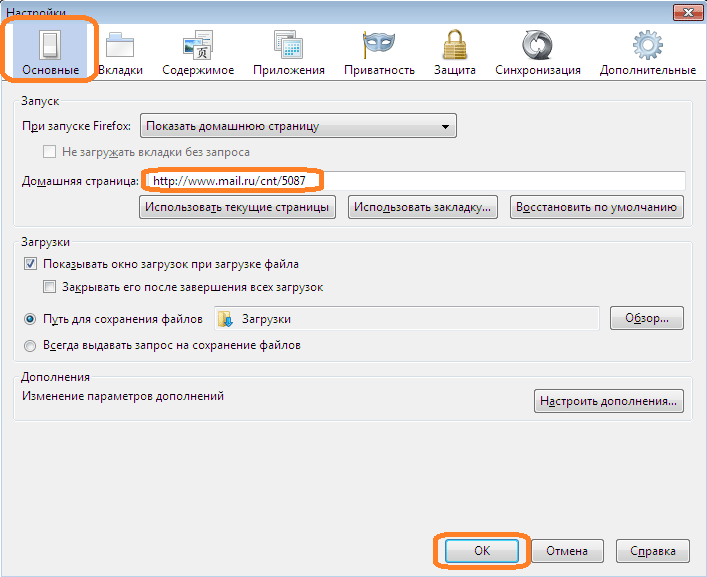
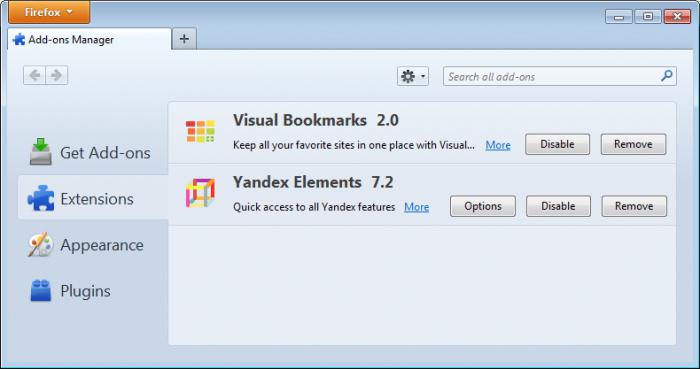
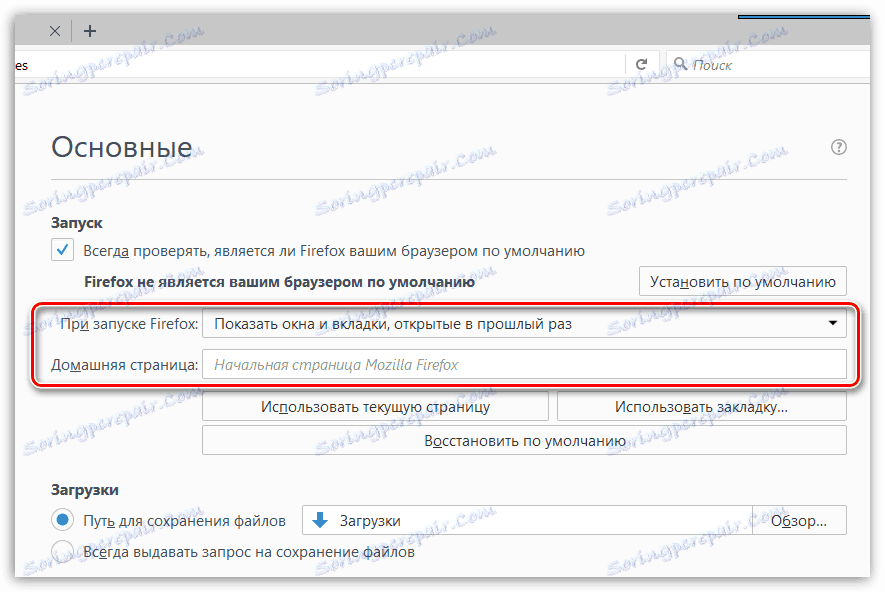
Откройте браузер Mozilla Firefox и нажмите на кнопку меню в правом верхнем углу (три горизонтальные линии).
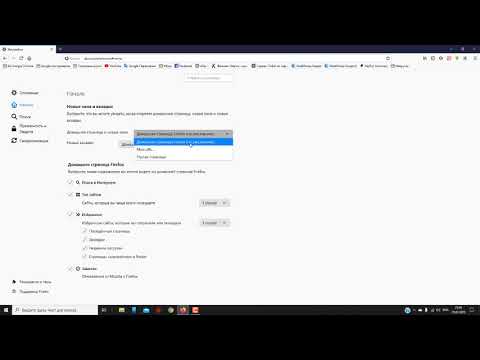
Как настроить, поменять домашнюю страницу в Firefox

Выберите пункт Настройки из выпадающего меню.

Как поменять домашнюю или стартовую страницу в Mozilla Firefox
Перейдите в раздел Главная в левой части окна настроек.

Как в Mozilla Firefox изменить домашнюю страницу
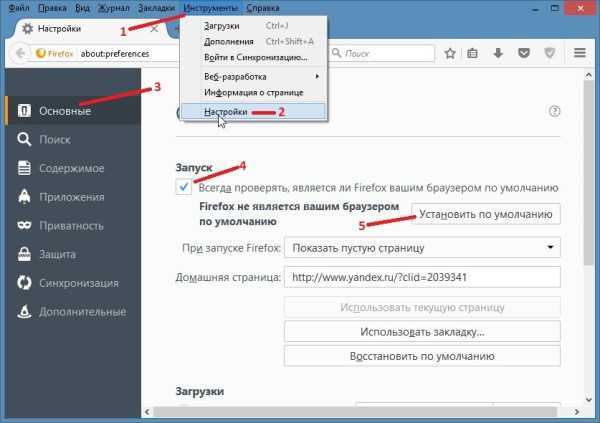
В разделе Домашняя страница и новые окна выберите вариант Пустая страница из выпадающего списка.

Как изменить домашнюю страницу в Mozilla Firefox, Opera и Google Chrome
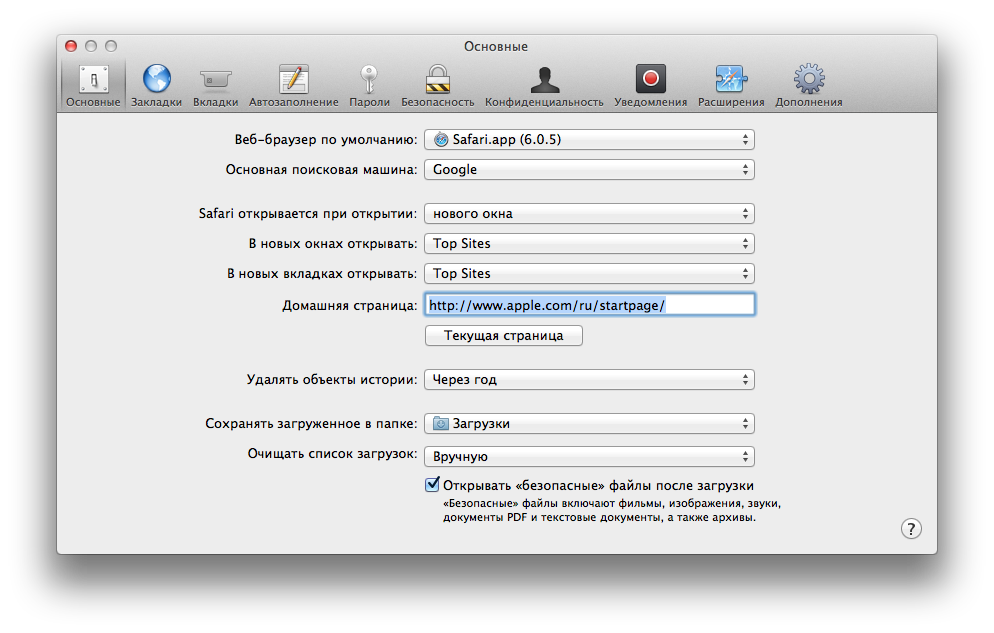
Если вы хотите установить другую домашнюю страницу, выберите Пользовательские URL и введите нужный адрес.

Как Удалить Историю Браузера Mozilla Firefox

Чтобы изменения вступили в силу, закройте и заново откройте браузер.
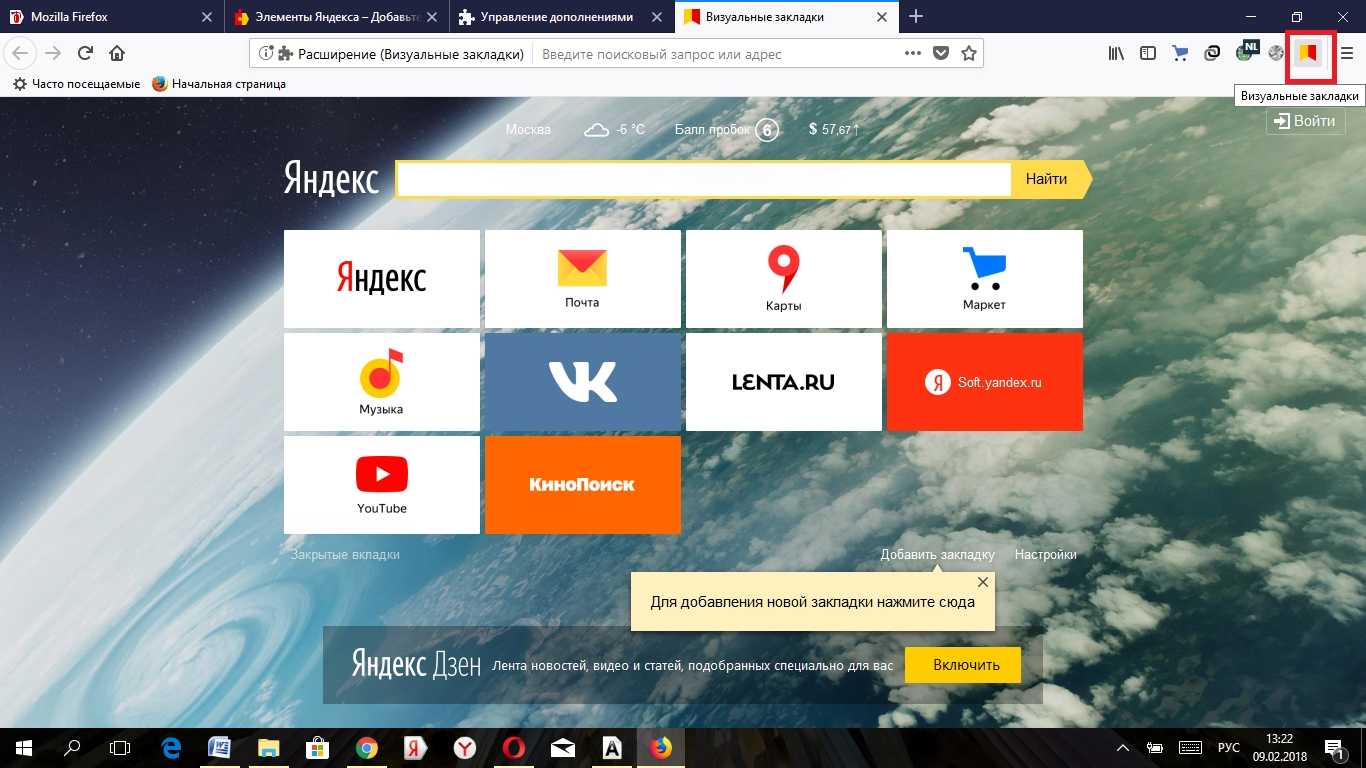
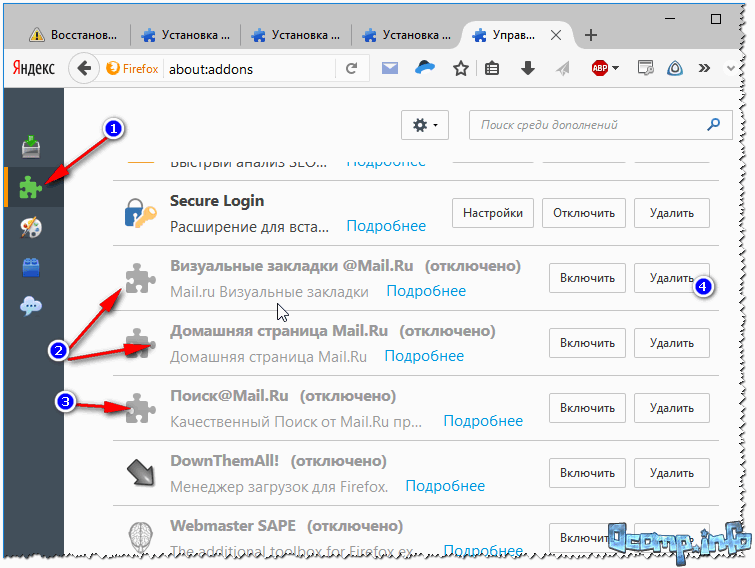
Проверьте, что новые настройки домашней страницы были успешно применены, открыв новую вкладку.
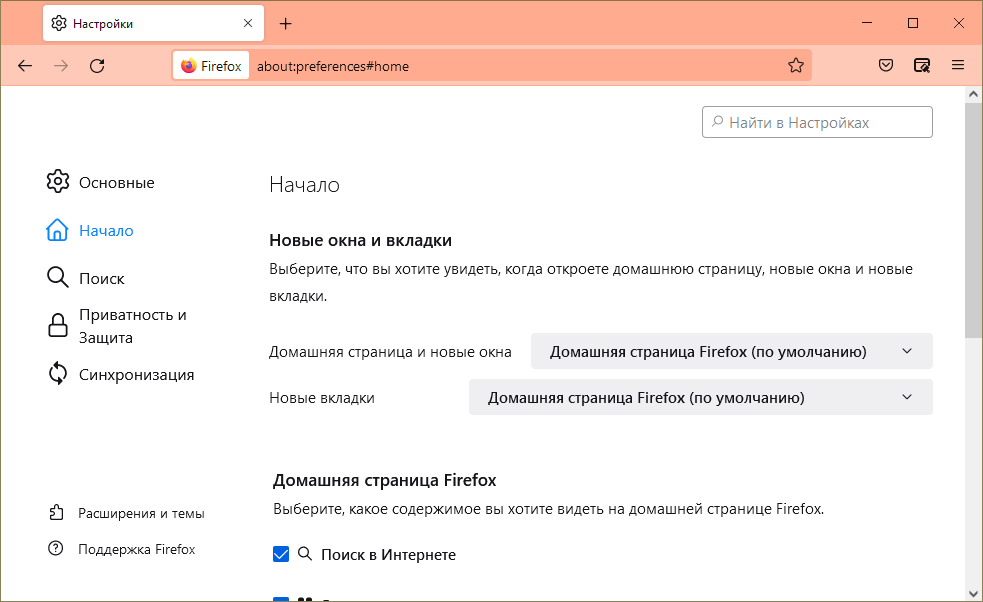
Если вы столкнулись с проблемами, попробуйте сбросить настройки браузера до стандартных.

Для сброса настроек нажмите кнопку меню, выберите Справка и затем Информация для решения проблем.

Как изменить стартовую страницу в браузере Mozilla Firefox?

В разделе Восстановление Firefox нажмите на кнопку Восстановить Firefox и подтвердите действие.
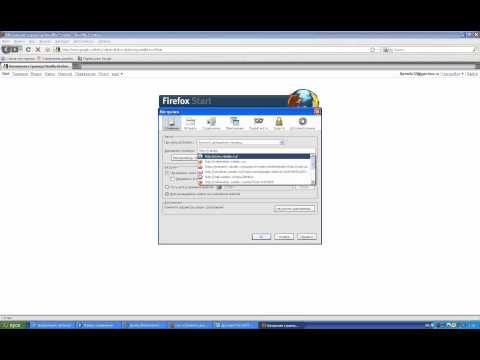
Как установить домашнюю страницу в Мозиле
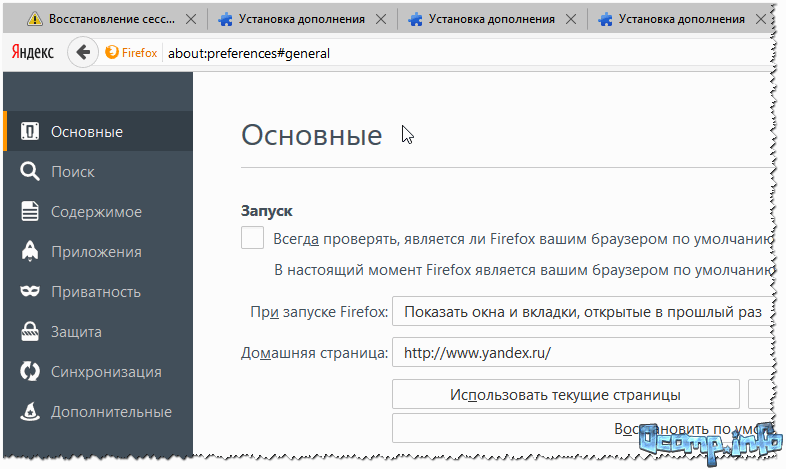

Начальная страница Mozilla Firefox: как установить или изменить стартовую страницу